Installieren und Deinstallieren von edoc NAV archivelink in Dynamics NAV
Erfahren Sie hier, wie Sie edoc NAV archivelink in Ihr Microsoft Dynamics NAV installieren oder deinstallieren.
Vorbereitende Schritte und erforderliche Installationsdateien
Sie erhalten von edoc solutions ag folgende Dateien:
<Datum>_<NAV-Version>_nav_archivelink_<nav_archivelink_Version>_Objekte.xlsx: Enthält die Übersicht der edoc NAV archivelink-Objekte.
<Datum>_<NAV-Version>_nav_archivelink_<nav_archivelink_Version>.fob: Ist das edoc NAV archivelink-Objektpaket für den Import.
<Datum>_<NAV-Version>_nav_archivelink_<nav_archivelink_Version>.txt: Ist die Textdatei des edoc NAV archivelink-Objektpakets.
<Datum>_<NAV-Version>_DLL Add-In Config.xlsx: Ist die Datenvorlage für die Seite Steuerelement Add-ins.
Microsoft.Dynamics.Nav.ArchiveLink.DragDrop.dll: Ist die externe DLL-Datei für die ECM-Dropzone-Komponente.
Package_ECM_PERMISSIONS.rapidstart: Ist das Rapidstart-Paket mit Berechtigungen für edoc NAV archivelink.
So installieren Sie edoc NAV archivelink
Als Erstes platzieren Sie die Datei Microsoft.Dynamics.Nav.ArchiveLink.DragDrop.dll im Verzeichnis C:\Program Files\Microsoft Dynamics NAV\<NAV-Version>\Service\Add-ins auf Ihrem NAV-Server.
Als Nächstes registrieren Sie das Add-In in Ihrem NAV-System:
Starten Sie den NAV-Client.
Öffnen Sie die Seite Steuerelement-Add-Ins. Zum Öffnen können Sie zu Abteilungen/Verwaltung/IT-Verwaltung/Allgemein/Steuerelement-Add-Ins navigieren oder die Suche verwenden und nach Steuerelement-Add-Ins suchen.
Erstellen Sie einen neuen Datensatz mit folgenden Werten:
Add-In-Name:
Microsoft.Dynamics.Nav.ArchiveLink.DropZoneToken für öffentlichen Schlüssel:
4b2f407030decb3aKategorie: Add-In für DotNet-Steuerelemente
Beschreibung: ECM Dropzone
Als Nächstes können Sie die NAV-Objekte importieren:
Starten Sie die NAV-Entwicklungsumgebung.
Importieren die NAV-Objekte aus der Datei <Datum>_<NAV-Version>_nav_archivelink_<nav_archivelink_Version>.fob. Die FOB-Datei enthält sowohl die edoc eigenen Objekte im ID-Bereich 5695062 - 5695106 als auch die NAV-Standardobjekte.
Mergen Sie bei Bedarf zuerst die Standardobjekte. Verwenden Sie zum Mergen der Objekte die Datei <Datum>_<NAV-Version>_nav_archivelink_<nav_archivelink_Version>.txt.
Importieren Sie als Nächstes die gemergten Objekte.
Kompilieren Sie alle importierten Objekte.
Abschließend importieren Sie die Berechtigungssätze:
Starten Sie den NAV-Client.
Öffnen Sie die Seite Konfigurationspakete. Zum Öffnen können Sie zu Abteilungen/Verwaltung/Anwendung Einrichtung/RapidStart Services für Microsoft Dynamics NAV/Konfigurationspakete navigieren oder die Suche verwenden und nach Konfigurationspakete suchen.
Klicken Sie in der Menüleiste auf Paket importieren, wählen Sie im Dialog Datei importieren die Datei Package_ECM_PERMISSIONS.rapidstart aus und betätigen das Importieren mit der Eingabetaste. Nach Abschluss des Imports wird in der Übersicht ein neuer Datensatz mit Code = PLE_PERMISSIONS angezeigt.
Markieren Sie den Datensatz Code = ECM_PERMISSIONS und klicken in der Menüleiste auf Packet übernehmen. Dadurch werden 2 Berechtigungssätze erstellt.
Weitere Informationen zu den Berechtigungssätzen finden Sie hier: Übersicht über die edoc NAV archivelink-Berechtigungssätze
So deinstallieren Sie edoc NAV archivelink
Starten Sie den NAV-Client.
Öffnen Sie die Seite Steuerelement-Add-Ins. Zum Öffnen können Sie zu Abteilungen/Verwaltung/IT-Verwaltung/Allgemein/Steuerelement-Add-Ins navigieren oder die Suche verwenden und nach Steuerelement-Add-Ins suchen.
Löschen Sie unter Steuerelement-Add-Ins > Add-In-Name den Datensatz
Microsoft.Dynamics.Nav.ArchiveLink.DropZone.Löschen Sie die Datei Microsoft.Dynamics.Nav.ArchiveLink.DragDrop.dll im Verzeichnis C:\Program Files\Microsoft Dynamics NAV\<NAV-Version>\Service\Add-ins auf Ihrem NAV-Server.
Starten Sie die NAV-Entwicklungsumgebung.
Löschen Sie im Objektbereich 5695062 - 5695106 die edoc-eigenen Objekte. Alle edoc-Objekte im Bereich sind im Feld Versionsübersicht mit dem Eintrag ECM<Version> gekennzeichnet.
Entfernen Sie in den Standardobjekten die edoc NAV archivelink-Anpassungen. Die Standardobjekte haben im Feld Versionsübersicht zusätzlich zu den Standardversionen das Kennzeichen ECM<Version>.
Kompilieren Sie die geänderten Standardobjekte.